当然可以!以下是使用微信电脑客户端扫描二维码的简单步骤:
1. 打开微信电脑客户端:确保你的电脑上已经安装了微信电脑客户端,并已登录你的微信账号。
2. 找到扫描二维码的按钮:在微信电脑客户端的界面中,通常会有一个扫描二维码的按钮,它可能是一个相机图标或者“扫一扫”字样。
3. 点击扫描按钮:用鼠标点击这个按钮,此时你的电脑摄像头应该会自动打开。
4. 对准二维码:将你的手机或其他设备上的二维码对准电脑屏幕上的摄像头,确保二维码在屏幕上清晰可见。
5. 自动识别:微信电脑客户端会自动识别二维码,并弹出相应的操作界面。
6. 完成操作:根据二维码的内容,完成相应的操作,比如添加好友、打开网页等。
这样,你就可以轻松地使用微信电脑客户端扫描二维码了。希望这个简单的步骤能帮助你!
相关内容:
点关注不迷路,每天和我一起学点电脑小技巧!
今天主要分享在使用电脑版微信的过程中,在不借用手机微信时如何进行二维码扫描。
二维码扫描主要有这么两种情况:
第一种情况:其他人通过微信发过来的二维码,这个就很简单,只要打开二维码图片--> 鼠标右键--> 选择 识别图中二维码 这样即可打开二维码了。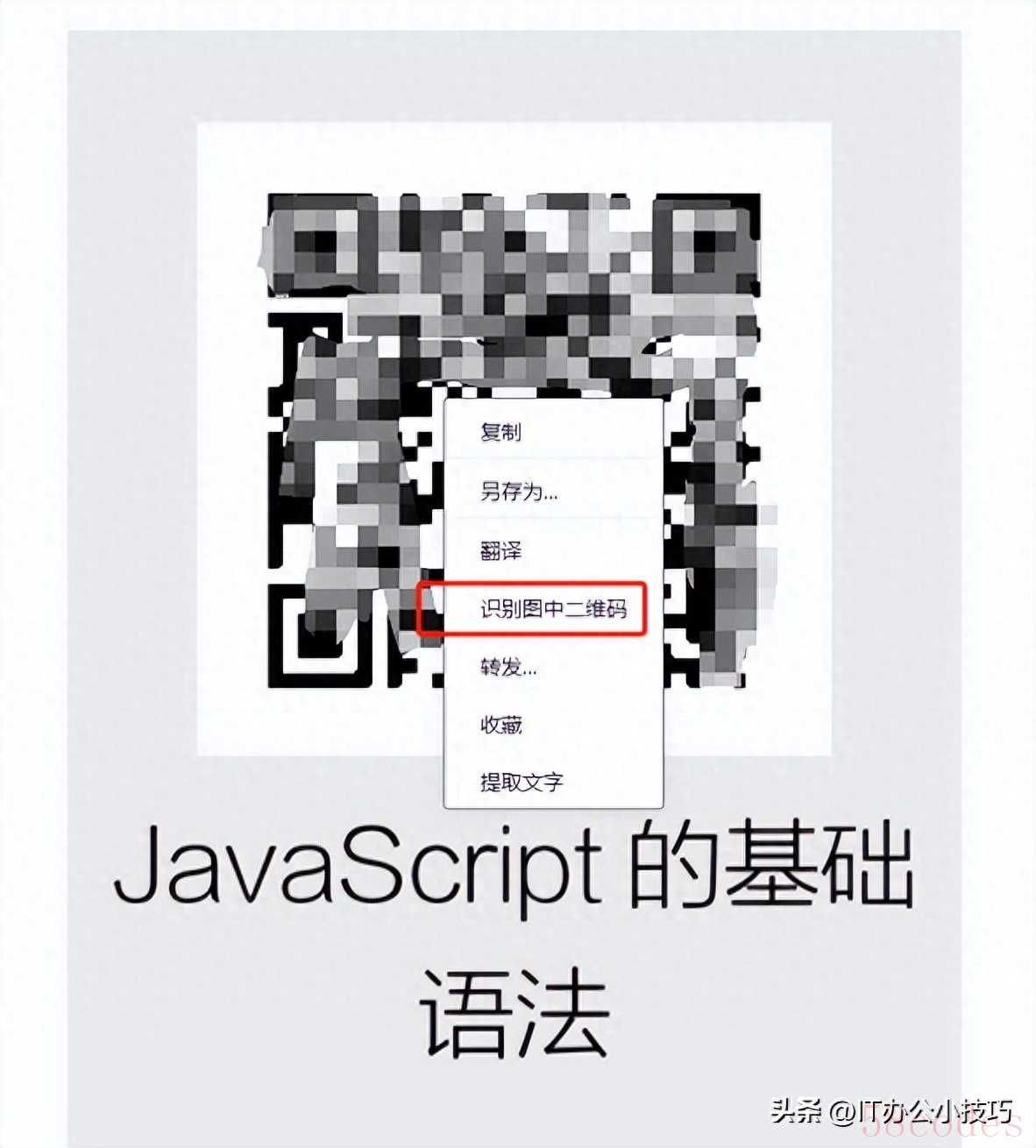
识别图中二维码
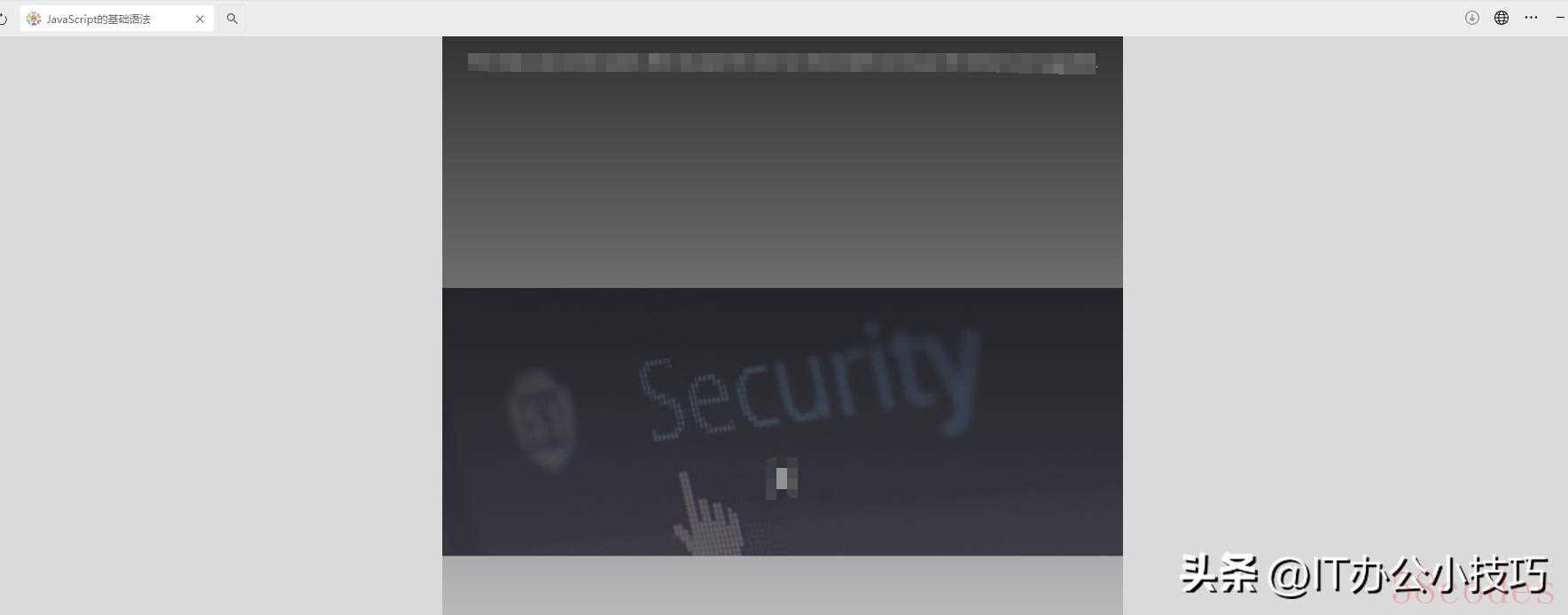
打开的二维码内容
第二种情况:需要使用电脑微信扫描网页上的二维码/或者本地电脑上的二维码,这种情况稍微复杂点,但是其实步骤也很简单第二种情况具体操作步骤如下:
1、首先将二维码保存到本地,一般只要点击二维码图片,然后右键将图片另存为即可保存到本地电脑;
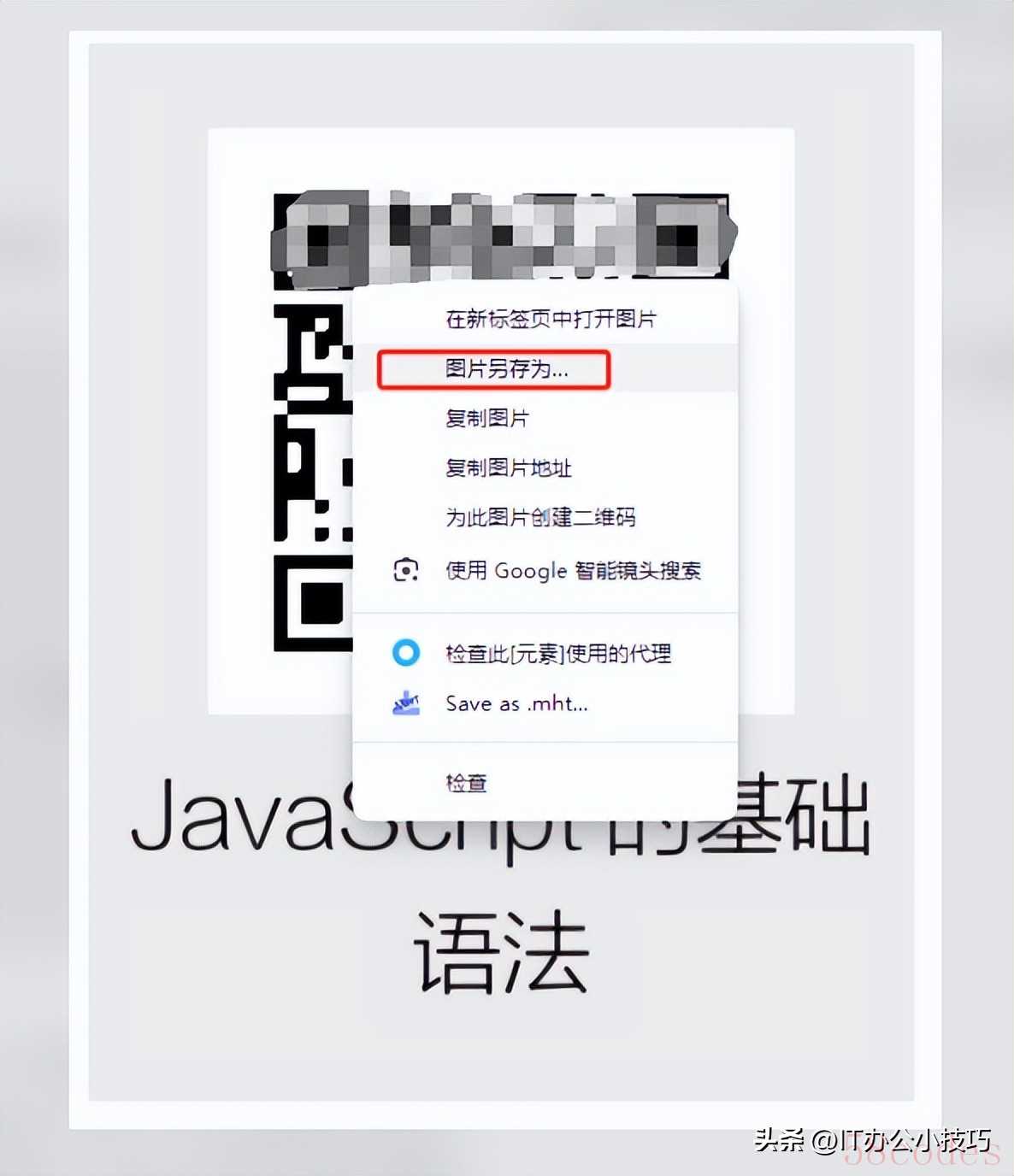
2、然后登录电脑微信客户端,点击 【文件传输助手】,当然你也可以选择其他人或者自己;
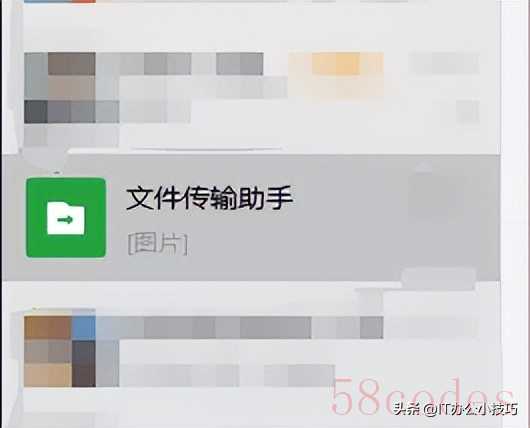
文件传输助手
3、在【文件传输助手】的聊天框中,点击 【文件】 图标;
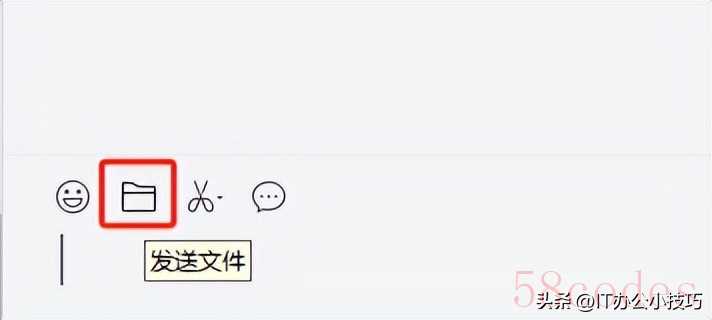
电脑文件
4、在弹出的文件发送对话框中,选中第一步中保存的 【二维码】,然后点击 打开 ,并将二维码发送到聊天窗口中;
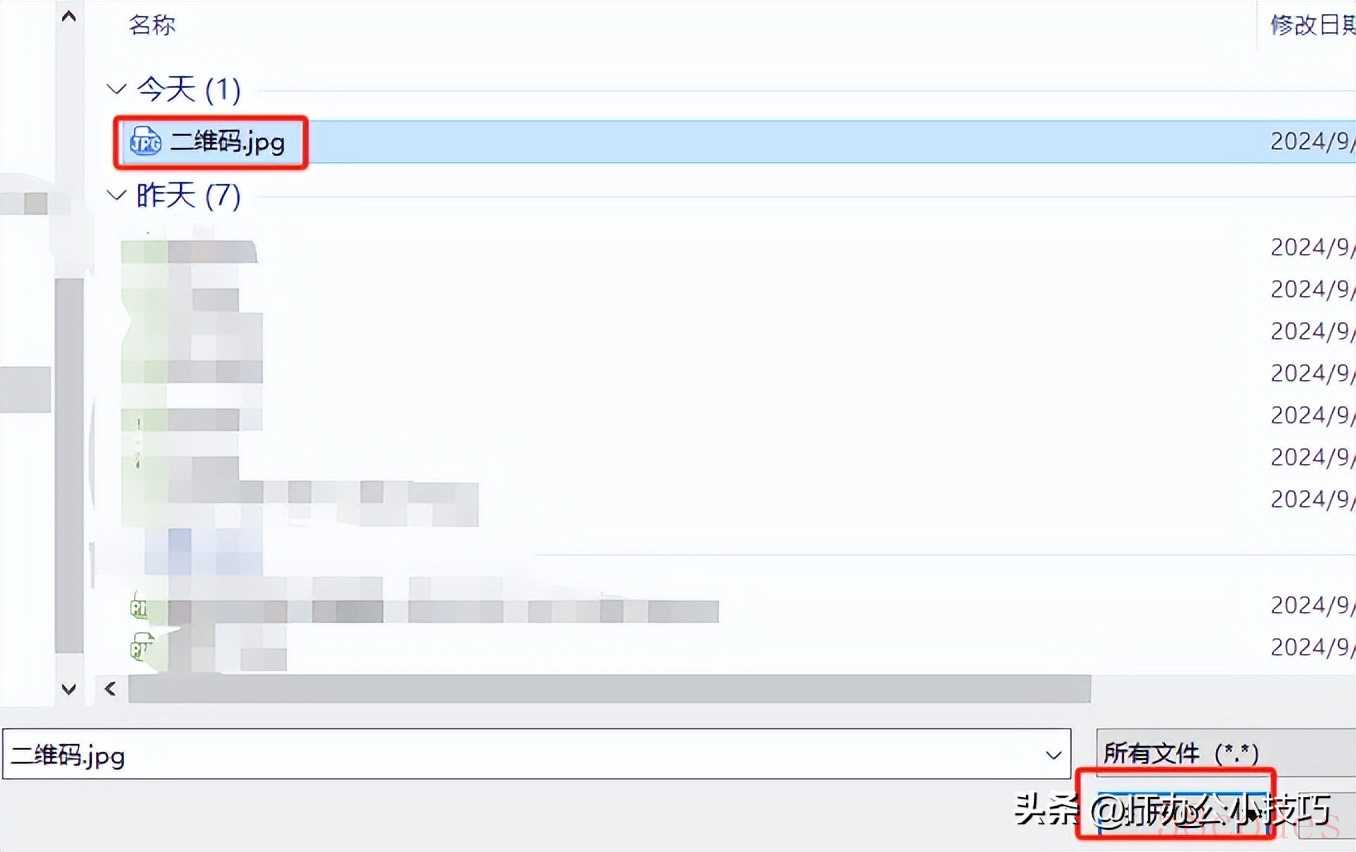
打开二维码图片
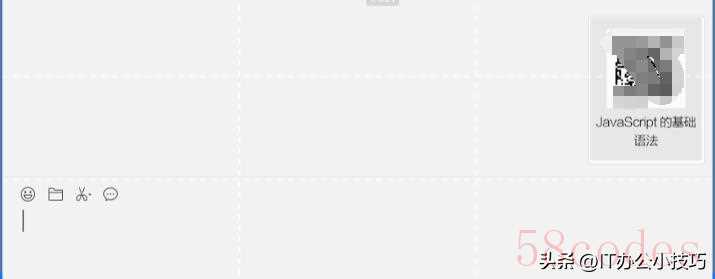
上传二维码图片到聊天窗口
5、这个时候就很简单了,重复第一种情况的操作步骤即可;
6、只要打开二维码图片--> 鼠标右键--> 选择 识别图中二维码 这样即可打开二维码了。
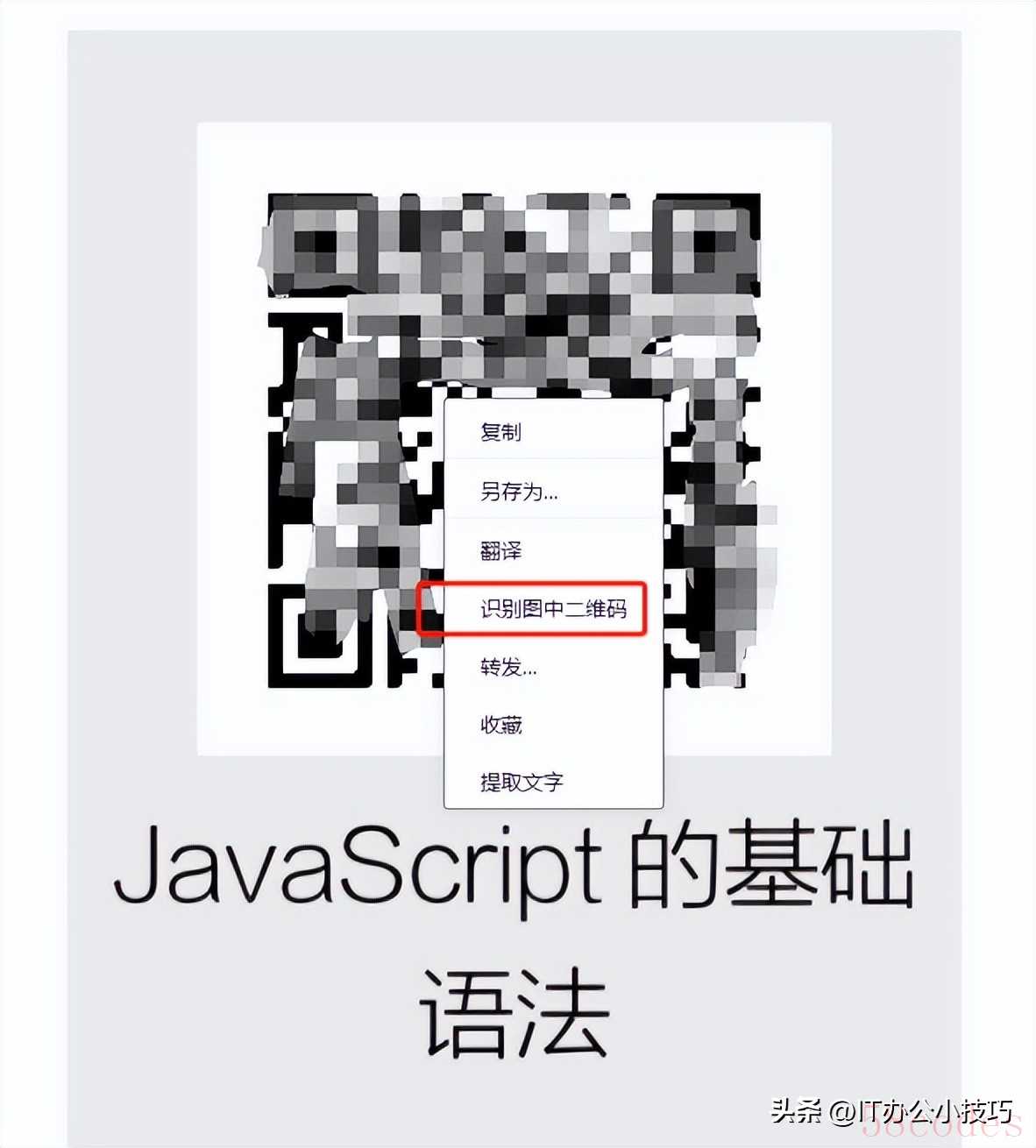
识别二维码
这样就完成了使用电脑微信客户端扫描二维码的操作过程。
点关注不迷路,和我一起每天学点电脑小技巧!



 微信扫一扫打赏
微信扫一扫打赏
 支付宝扫一扫打赏
支付宝扫一扫打赏
